ASUS K200MA, G8798 User Manual
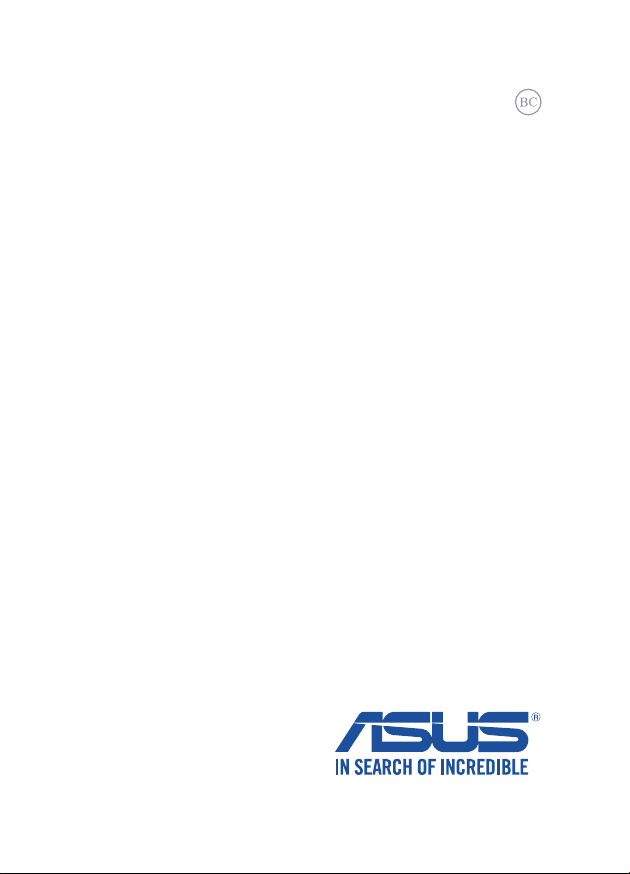
G8798
Erste Ausgabe
Dezember 2013
Notebook PC
E-Benutzerhandbuch
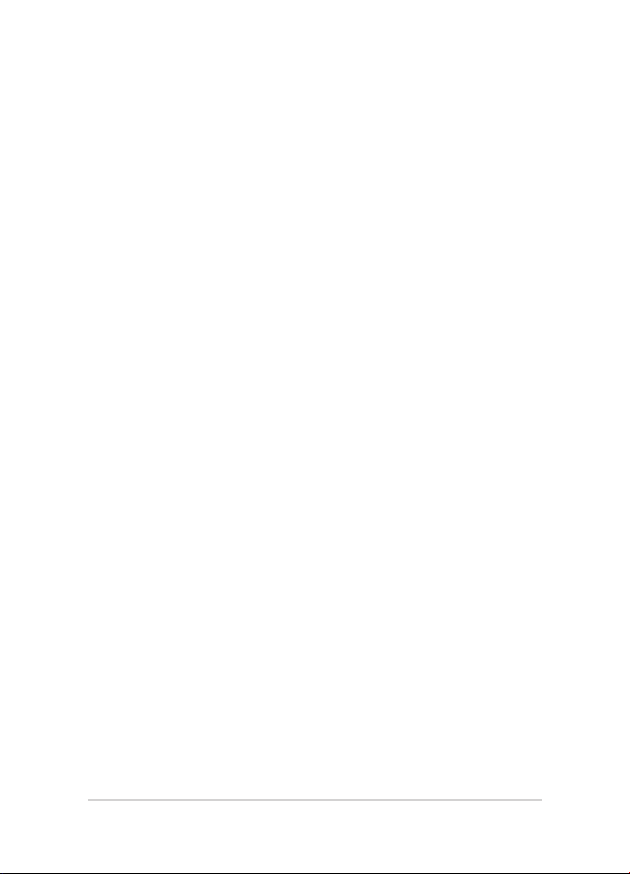
URHEBERRECHTINFORMATION
Kein Teil dieses Handbuchs, einschließlich der darin beschriebenen Produkte und Software, darf ohne
ausdrückliche schriftliche Genehmigung von ASUSTeK COMPUTER INC. (“ASUS”) mit jeglichen Mitteln
in jeglicher Form reproduziert, übertragen, transkribiert, in Wiederaufrufsystemen gespeichert oder
in jegliche Sprache übersetzt werden, abgesehen von vom Käufer als Sicherungskopie angelegter
Dokumentation.
ASUS BIETET DIESES HANDBUCH IN SEINER VORLIEGENDEN FORM AN, OHNE JEGLICHE GARANTIE, SEI
SIE DIREKT ODER INDIREKT, EINSCHLIESSLICH, ABER NICHT BESCHRÄNKT AUF INDIREKTE GARANTIEN
ODER BEDINGUNGEN BEZÜGLICH DER VERKÄUFLICHKEIT ODER EIGNUNG FÜR EINEN BESTIMMTEN
ZWECK. IN KEINEM FALL IST ASUS, SEINE DIREKTOREN, LEITENDEN ANGESTELLTEN, ANGESTELLTEN
ODER AGENTEN HAFTBAR FÜR JEGLICHE INDIREKTE, SPEZIELLE, ZUFÄLLIGEN ODER FOLGESCHÄDEN
(EINSCHLIESSLICH SCHÄDEN AUFGRUND VON PROFITVERLUSTEN, GESCHÄFTSVERLUSTEN, NUTZUNGSODER DATENVERLUSTEN, UNTERBRECHUNG VON GESCHÄFTSABLÄUFEN ET CETERA), SELBST WENN
ASUS VON DER MÖGLICHKEIT SOLCHER SCHÄDEN UNTERRICHTET WURDE, DIE VON DEFEKTEN ODER
FEHLERN IN DIESEM HANDBUCH ODER AN DIESEM PRODUKT HERRÜHREN.
.In diesem Handbuch erscheinende Produkte und Firmennamen könnten eingetragene Warenzeichen
oder Copyrights der betreenden Firmen sein und dienen ausschließlich zur Identikation oder
Erklärung und zum Vorteil des jeweiligen Eigentümers, ohne Rechtsverletzungen zu beabsichtigen.
DIE TECHNISCHE DATEN UND INFORMATION IN DIESEM HANDBUCH SIND NUR ZU
INFORMATIONSZWECKEN GEDACHT, SIE KÖNNEN JEDERZEIT OHNE VORANKÜNDIGUNG GEÄNDERT
WERDEN UND SOLLTEN NICHT ALS VERPFLICHTUNG SEITENS ASUS ANGESEHEN WERDEN. ASUS
ÜBERNIMMT KEINE VERANTWORTUNG ODER HAFTUNG FÜR JEGLICHE FEHLER ODER UNGENAUIGKEITEN,
DIE IN DIESEM HANDBUCH AUFTRETEN KÖNNTEN, EINSCHLIESSLICH DER DARIN BESCHRIEBENEN
PRODUKTE UND SOFTWARE.
Copyright © 2013 ASUSTeK COMPUTER INC. Alle Rechte vorbehalten..
HAFTUNGSAUSSCHLUSS
Es können Sachverhalte auftreten, bei denen Sie aufgrund eines Fehlers seitens ASUS oder anderer
Haftbarkeiten berechtigt sind, Schadensersatz von ASUS zu fordern. In jedem einzelnen Fall, ungeachtet
der Grundlage, anhand derer Sie Schadensansprüche gegenüber ASUS geltend machen, haftet ASUS
maximal nur mit dem vertraglich festgesetzten Preis des jeweiligen Produktes bei Körperverletzungen
(einschließlich Tod) und Schäden am Grundeigentum und am Sachvermögen oder anderen tatsächlichen
und direkten Schäden, die aufgrund von Auslassung oder Verrichtung gesetzlicher Pichten gemäß
dieser Garantieerklärung erfolgen.
ASUS ist nur für verantwortlich für bzw. entschädigt Sie nur bei Verlust, Schäden oder Ansprüchen, die
aufgrund eines vertraglichen, zivilrechtlichen Bruchs dieser Garantieerklärung seitens ASUS entstehen.
Diese Einschränkung betrit Lieferanten und Weiterverkäufer von ASUS. Sie stellt das Höchstmaß dar,
mit dem ASUS, seine Lieferanten und Ihr Weiterverkäufer insgesamt verantwortlich sind.
UNTER KEINEN UMSTÄNDEN HAFTET ASUS FÜR FOLGENDES: (1) SCHADENSANSPRÜCHE AN SIE
VON DRITTEN; (2) VERLUST VON ODER SCHÄDEN AN AUFZEICHNUNGEN ODER DATEN; ODER (3)
BESONDERE, SICH ERGEBENDE ODER INDIREKTE SCHÄDEN ODER WIRTSCHAFTLICHE FOLGESCHÄDEN
(EINSCHLIESSLICH VERLUST VON PROFITEN ODER SPAREINLAGEN), AUCH WENN ASUS, SEINE
LIEFERANTEN ODER IHR WEITERVERKÄUFER VON DIESER MÖGLICHKEIT IN KENNTNIS GESETZT IST.
SERVICE UND UNTERSTÜTZUNG
Besuchen Sie unsere mehrsprachige Webseite unter http://support.asus.com
2
Notebook PC E-Handbuch
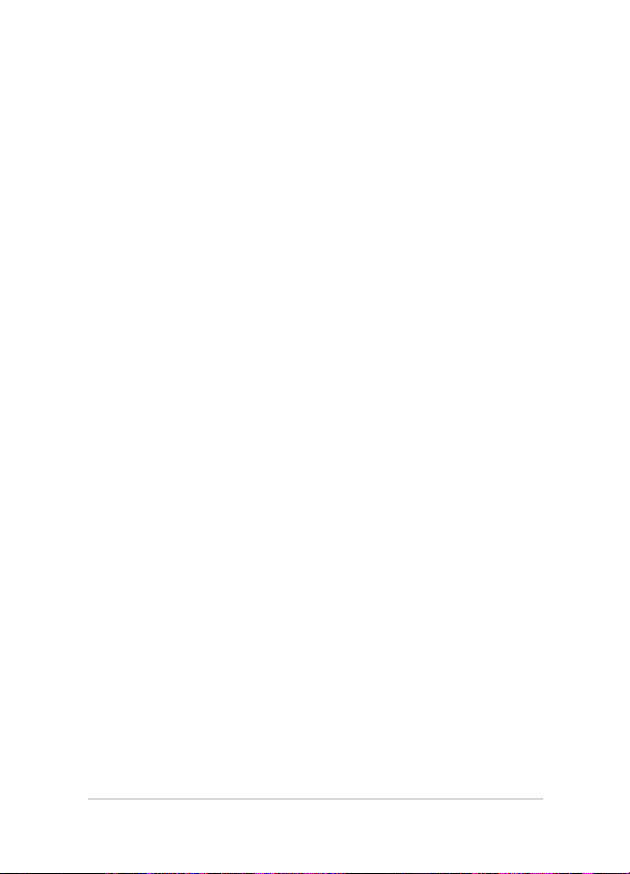
Inhaltsverzeichnis
Über dieses Handbuch ............................................................................................7
Anmerkungen zu diesem Handbuch ......................................................................8
Symbole .............................................................................................................................8
Typographie .....................................................................................................................8
Sicherheitshinweise ..................................................................................................9
Verwendung Ihres Notebook-PCs ............................................................................9
Pflege Ihres Notebook-PCs .........................................................................................10
Richtige Entsorgung ......................................................................................................11
Kapitel 1: Hardware-Einrichtung
Kennenlernen Ihres Notebook-PCs .....................................................................14
Oberseite ...........................................................................................................................14
Unterseite .......................................................................................................................... 19
Rechte Seite ...................................................................................................................... 21
Linke Seite ......................................................................................................................... 22
Kapitel 2: Ihr Notebook-PC im Einsatz
Erste Schritte ...............................................................................................................26
Notebook-PC aufladen ................................................................................................. 26
Display zum Öffnen anheben ....................................................................................28
Ein-/Austaste drücken ................................................................................................... 28
Gesten für Touchscreen ( bei bestimmten Modellen) und Touchpad ....29
Touchscreen verwenden..............................................................................................29
Touchpad-Gesten ........................................................................................................... 31
ASUS Smart Gesture nutzen ..................................................................................37
Drehen und Dreifingergesten aktivieren ............................................................... 37
Drehen und Dreifingergesten nutzen ..................................................................... 39
Tastatur verwenden ..................................................................................................40
Funktionstasten...............................................................................................................40
Funktionstasten für ASUS-Apps ................................................................................ 41
Windows® 8-Tasten ........................................................................................................41
Notebook PC E-Handbuch
3
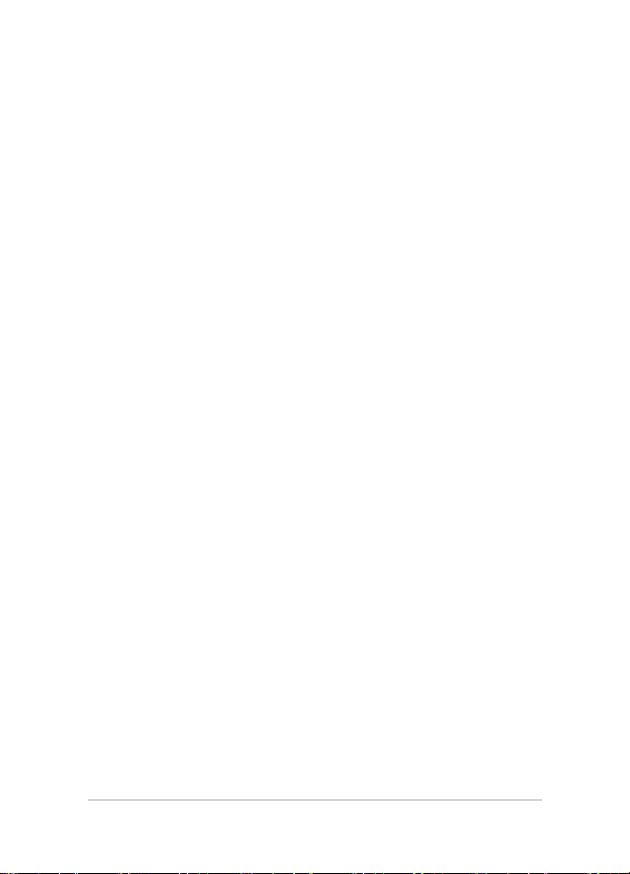
Kapitel 3: Mit Windows® 8 arbeiten
Erste Inbetriebnahme ..............................................................................................44
Windows® 8-Sperrbildschirm .......................................44
Windows® UI ................................................................................................................45
Start-Bildschirm ............................................................................................................... 45
Windows® Apps ..............................................................................................................45
Hotspots ............................................................................................................................. 46
Mit Windows® Apps arbeiten ........................................49
Apps starten .....................................................................................................................49
Apps anpassen ................................................................................................................49
Apps schließen ................................................................................................................51
Auf den Apps-Bildschirm zugreifen ......................................................................... 52
Charms-Leiste ..................................................................................................................55
Einrasten-Funktion ......................................................................................................... 58
Andere Tastaturkürzel ..............................................................................................60
Mit kabellosen Netzwerken verbinden .............................................................62
Wi-Fi-Verbindung ...........................................................................................................62
Bluetooth .......................................................................................................................... 64
Flugzeugmodus ..............................................................................................................66
Mit kabelgebundenen Netzwerken verbinden ..............................................67
Eine dynamische IP/PPPoE-Netzwerkverbindung konfigurieren .................67
Eine statische IP-Netzwerkverbindung konfigurieren ......................................69
Notebook-PC ausschalten ......................................................................................70
Ihren Notebook-PC in den Ruhezustand versetzen ........................................... 70
Kapitel 4: ASUS-Apps
ASUS-Sonder-Apps ...................................................................................................72
LifeFrame ........................................................................................................................... 72
Kapitel 5: Power-on Self-test (POST)
Power-on Self-test (POST) ......................................................................................76
POST zum Zugriff auf BIOS und Problemlösung verwenden ......................... 76
BIOS ................................................................................................................................76
BIOS aufrufen ...................................................................................................................76
4
Notebook PC E-Handbuch
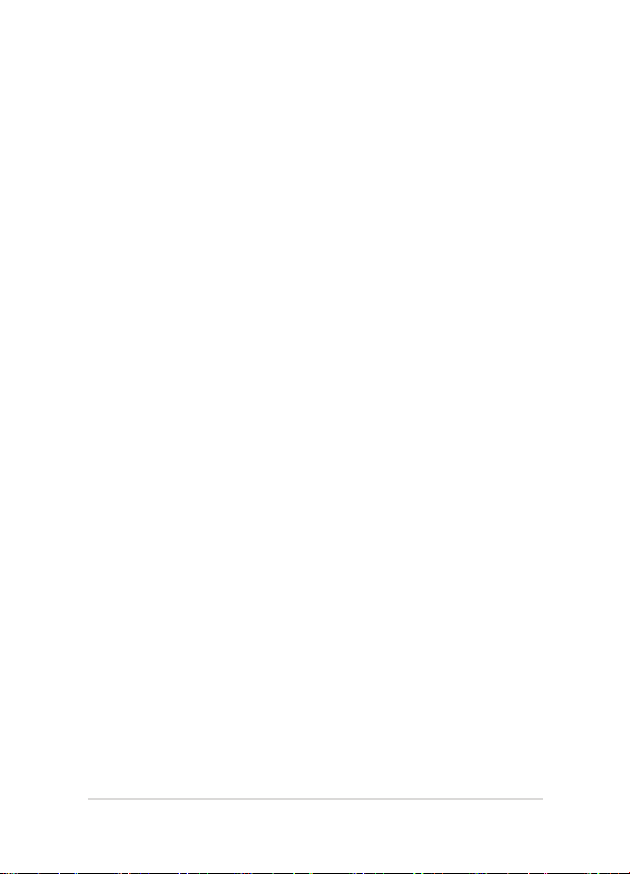
BIOS-Einstellungen ........................................................................................................77
Troubleshoot (Problemlösung) ............................................................................87
Refresh your PC (Ihren PC aktualisieren) ................................................................ 87
Reset your PC (Ihren PC zurücksetzen) ................................................................... 88
Advanced options (Erweiterte Optionen) .............................................................89
Tipps und häufig gestellte Fragen
Praktische Tipps zu Ihrem Notebook-PC ...........................................................92
Häufig gestellte Fragen zur Hardware ...............................................................93
Häufig gestellte Fragen zur Software .................................................................96
Anhänge
DVD-ROM-Laufwerksinformationen
( bei bestimmten Modellen) ....................................................................................... 100
Blu-ray ROM-Laufwerkinformationen ( bei bestimmten Modellen) ............102
Kompatibilität des internen Modems ..................................................................... 102
Übersicht ...........................................................................................................................103
Aussage zur Netzwerkkompatibilität ...................................................................... 103
Non-Voice-Geräte .......................................................................................................... 103
Aussagen zur FCC-Erklärung ......................................................................................105
FCC-Sicherheitswarnungen zur RF-Aussetzung .................................................. 106
Konformitätserklärung
(R&TTE Direktive 1999/5/EC) ......................................................................................107
CE-Kennzeichen ..............................................................................................................107
Wireless-Kanäle für unterschiedliche Gebiete .....................................................108
Verbotene Wireless-Frequenzbänder in Frankreich ........................................... 108
UL-Sicherheitshinweise ................................................................................................ 110
Stromsicherheitsanforderungen...............................................................................111
TV-Tuner-Hinweis ...........................................................................................................111
REACH ................................................................................................................................. 111
Macrovision Corporation-Produktanmerkung .................................................... 111
Notebook PC E-Handbuch
5
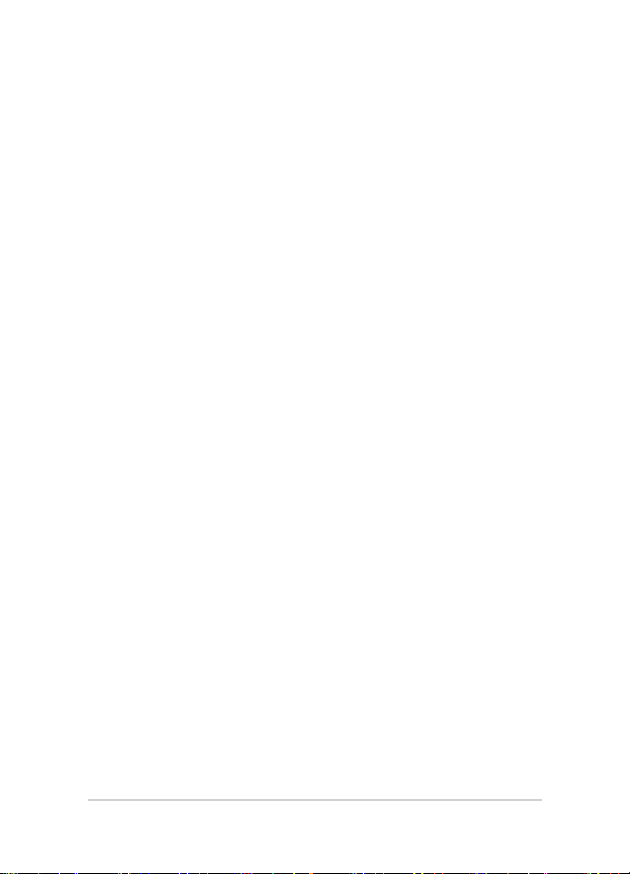
Vermeidung von Hörverlust ....................................................................................... 111
Nordic-Vorsichtsmaßnahmen (für Lithium-Ionen-Akkus) ...............................112
Sicherheitsinfo für das optische Laufwerk ............................................................113
CTR 21-Genehmigung
(für Notebook-PCs mit eingebauten Modem) .....................................................114
ENERGY STAR konformes Produkt ............................................................................ 116
European Union Eco-label ........................................................................................... 116
Erklärung zur Erfüllung der weltweiten Umweltschutzbestimmungen .... 117
Rücknahmeservices ....................................................................................................... 117
6
Notebook PC E-Handbuch
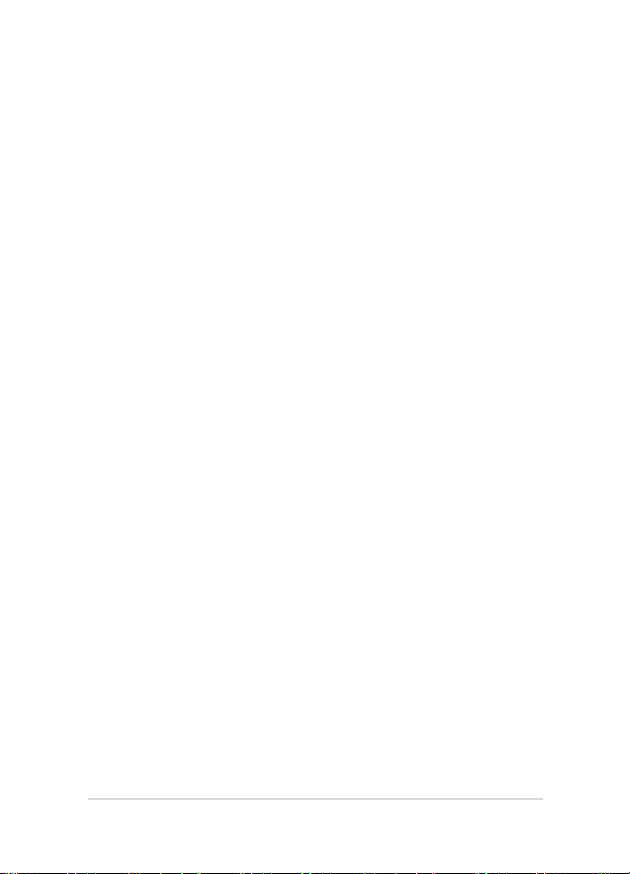
Über dieses Handbuch
Dieses Handbuch enthält Informationen zu den unterschiedlichen
Notebook-Komponenten und ihrer Benutzung. Im Folgenden nden Sie
die Hauptabschnitte dieses Handbuchs:
Kapitel 1: Hardware-Einrichtung
Hier erfahren Sie Details über die Hardware-Komponenten Ihres
Notebook-PCs.
Kapitel 2: Ihr Notebook-PC im Einsatz
Hier erfahren Sie, wie Sie den Notebook-PC verwenden können.
Kapitel 3: Mit Windows® 8 arbeiten
Hier erhalten Sie eine Übersicht zur die Verwendung von
Windows® 8 in Ihren Notebook-PC.
Kapitel 4: ASUS-Apps
Dieses Kapitel stellt die mit dem Windows® 8-Betriebssystem Ihres
Notebook-PCs gelieferten ASUS-Apps vor.
Kapitel 5: Power-on Self-Test (POST)
Hier erfahren Sie mehr über die Verwendung des POSTs, um die
Einstellungen Ihres Notebook-PCs zu ändern.
Kapitel 6: Aufrüsten Ihres Notebook-PCs
Dieses Kapitel zeigt Ihnen Anleitungen zum Austausch oder
Einbau von Teilen/Komponenten in Ihren Notebook-PC.
Tipps und häug gestellte Fragen
Dieser Abschnitt enthält einige Tipps sowie häug gestellte
Fragen zu Hardware und Software, an die Sie sich zur Wartung
und zur Behebung allgemeiner Probleme mit Ihrem Notebook-PC
halten können.
Anhang
Hier nden Sie Hinweise und Sicherheitsanweisungen für Ihren
Notebook-PC.
Notebook PC E-Handbuch
7
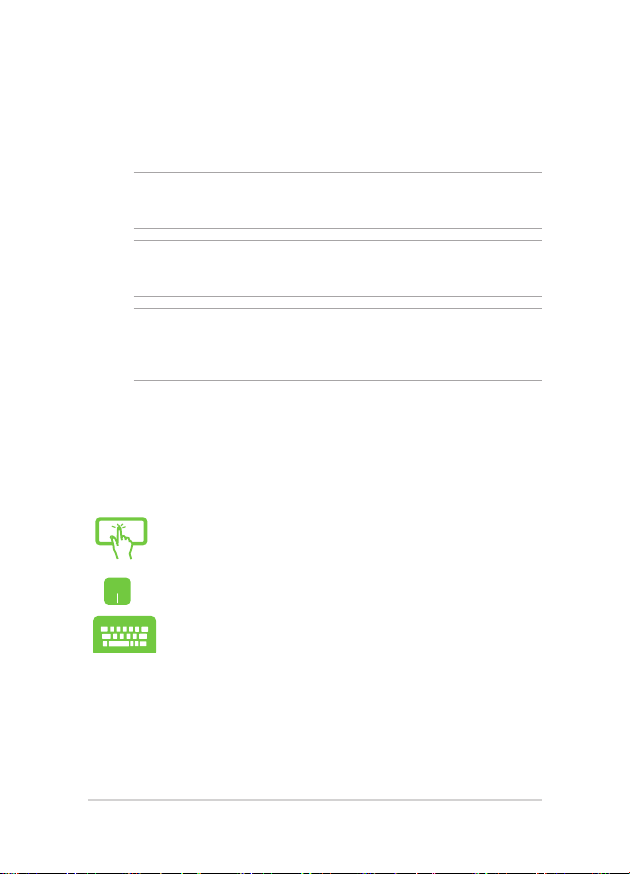
Anmerkungen zu diesem Handbuch
Zum Hervorheben wichtiger Informationen sind manche Textabschnitte
in diesem Handbuch wie folgt gekennzeichnet:
WICHTIG! Diese Nachricht enthält wichtige Informationen, die für die
Fertigstellung einer Aufgabe befolgt werden müssen.
HINWEIS: Diese Nachricht enthält zusätzliche Informationen und Tipps,
die bei der Fertigstellung einer Aufgabe helfen.
WARNUNG! Diese Nachricht enthält wichtige Informationen, denen Sie
folgen müssen, um Sie bei der Durchführung einer Aufgabe zu schützen
und eine Beschädigung des Notebook-PCs oder der Daten zu vermeiden.
Symbole
Die nachfolgenden Symbole zeigen die Geräte an, die Sie für die
Fertigstellung einer Reihe von Aufgaben oder Handlungen an Ihrem
Notebook-PC verwenden können.
=Touchscreen verwenden.
= Touchpad verwenden.
= Tastatur verwenden.
Typographie
Fett = Diese Schriftart zeigt an, dass es sich um einen Menüeintrag
oder ein auszuwählendes Objekt handelt.
Kursiv = Diese Schriftart zeigt an, dass Sie sich auf einen bestimmten
Abschnitt in diesen Handbuch beziehen können.
8
Notebook PC E-Handbuch
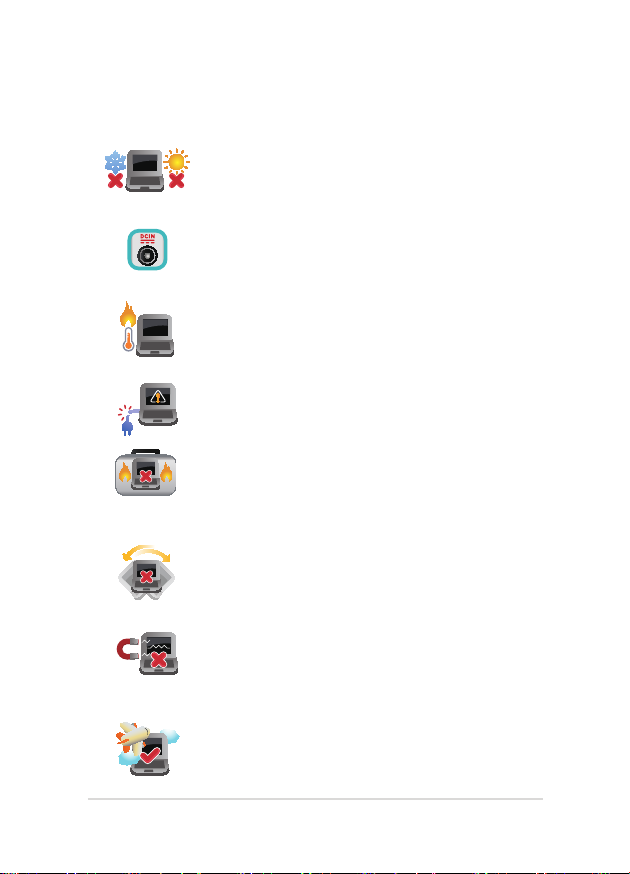
Sicherheitshinweise
Verwendung Ihres Notebook-PCs
Dieser Notebook-PC darf nur in einer Umgebung
mit einer Temperatur zwischen 5°C und 35° C
verwendet werden.
Prüfen Sie am Aufkleber an der
Notebook-Unterseite, ob Ihr Netzteil den
Stromversorgungsanforderungen entspricht.
Benutzen Sie das Notebook NICHT auf Ihrem Schoß
oder anderen Körperteilen, da es durch Hitzekontakt
zu Unbehagen oder Verletzungen kommen könnte.
Benutzen Sie KEINE beschädigten Netzkabel,
Zubehörteile oder Peripheriegeräte.
Bedecken Sie das eingeschaltete Notebook
NICHT mit Materialien, die die Luftzirkulation
beeinträchtigen. Stecken Sie es NICHT eingeschaltet
in eine Tragetasche.
Stellen Sie das Notebook NICHT auf schräge oder
instabile Arbeitsächen.
Sie können Ihren Notebook-PC durch
Röntgengeräte überprüfen lassen. Es ist jedoch
ratsam, Ihren Notebook-PC keinen stationären oder
tragbaren Metalldetektoren auszusetzen.
Die meisten Fluggesellschaften haben
Einschränkungen für die Benutzung elektronischer
Geräte. Folgen Sie für den Betrieb des NotebookPCs an Bord den Anweisungen des Flugpersonals.
Notebook PC E-Handbuch
9

Pege Ihres Notebook-PCs
Trennen Sie den Notebook-PC vor der Reinigung
vom Netzstrom und entnehmen Sie den/die Akku(s).
Wischen Sie den Notebook-PC mit einem sauberen
Zellstoschwamm oder einem Autoleder ab, das
mit einem nichtscheuernden Reinigungsmittel und
ein paar Tropfen warmem Wasser befeuchtet ist .
Entfernen Sie zusätzliche Feuchtigkeit mit einem
trockenen Tuch.
Benutzen Sie in der Nähe der Oberäche KEINE
starken Reinigungsmittel, z.B. Benzin, Verdünner
oder andere Chemikalien.
Stellen Sie KEINE Objekte auf den Notebook-PC.
Setzen Sie den Notebook-PC KEINEN starken
magnetischen oder elektrischen Feldern aus.
Benutzen Sie den Notebook-PC NICHT in der Nähe
von Flüssigkeiten, Regen oder Feuchtigkeit.
Setzen Sie den Notebook-PC KEINEN schmutzigen
oder staubigen Umgebungen aus.
Benutzen Sie den Notebook-PC NICHT in der Nähe
eines Gaslecks.
10
Notebook PC E-Handbuch
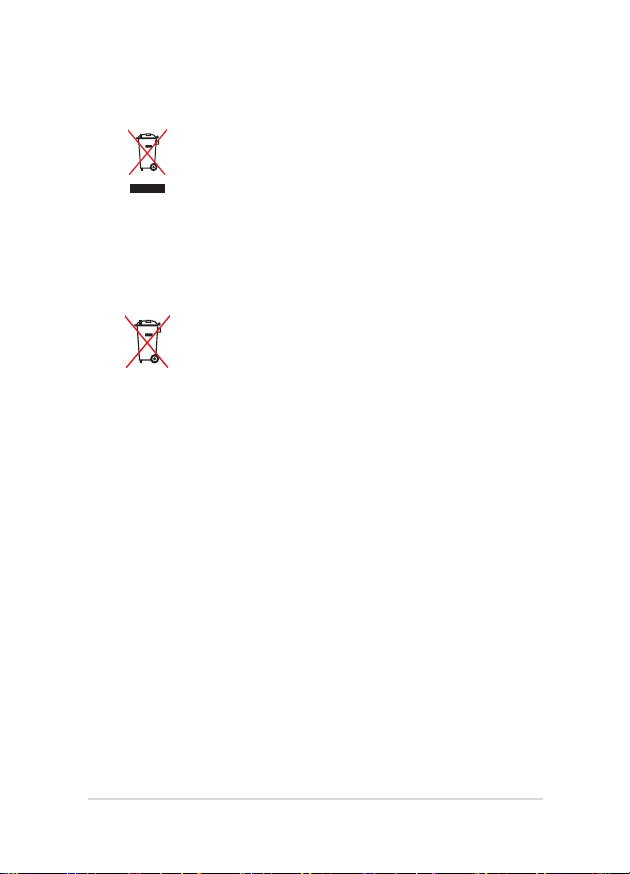
Richtige Entsorgung
Den Notebook-PC NICHT im normalen Hausmüll
entsorgen. Dieses Produkt wurde entwickelt, um
ordnungsgemäß wiederverwertet und entsorgt
werden zu können. Das durchgestrichene
Symbol der Mülltonne zeigt an, dass das Produkt
(elektrisches und elektronisches Zubehör) nicht
im normalen Hausmüll entsorgt werden darf. Bitte
erkundigen Sie sich nach lokalen Regelungen zur
Entsorgung von Elektroschrott.
Die Batterien/Akkus NICHT im normalen Hausmüll
entsorgen. Das Symbol der durchgestrichenen
Mülltonne zeigt an, dass Batterien und Akkus nicht
im normalen Hausmüll entsorgt werden dürfen.
Notebook PC E-Handbuch
11
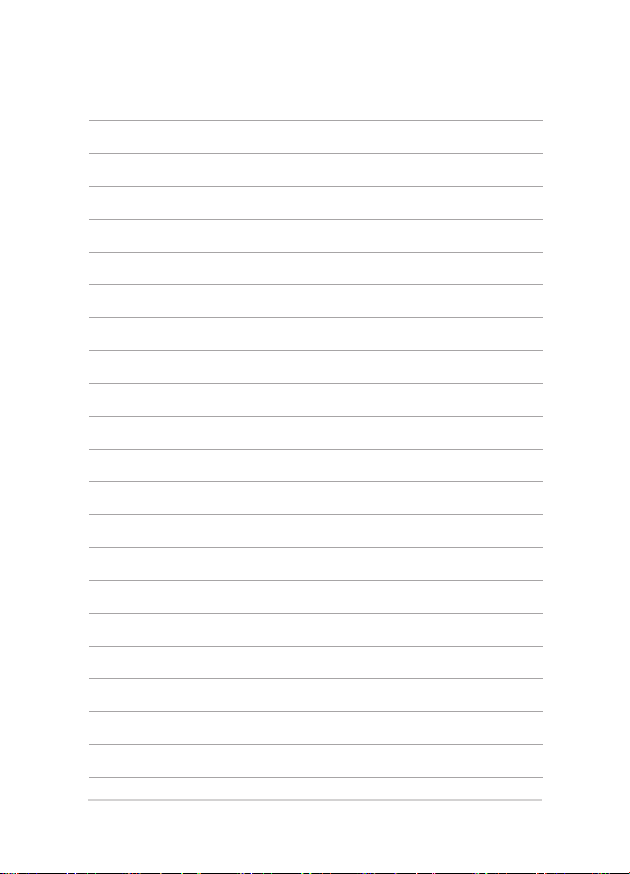
12
Notebook PC E-Handbuch
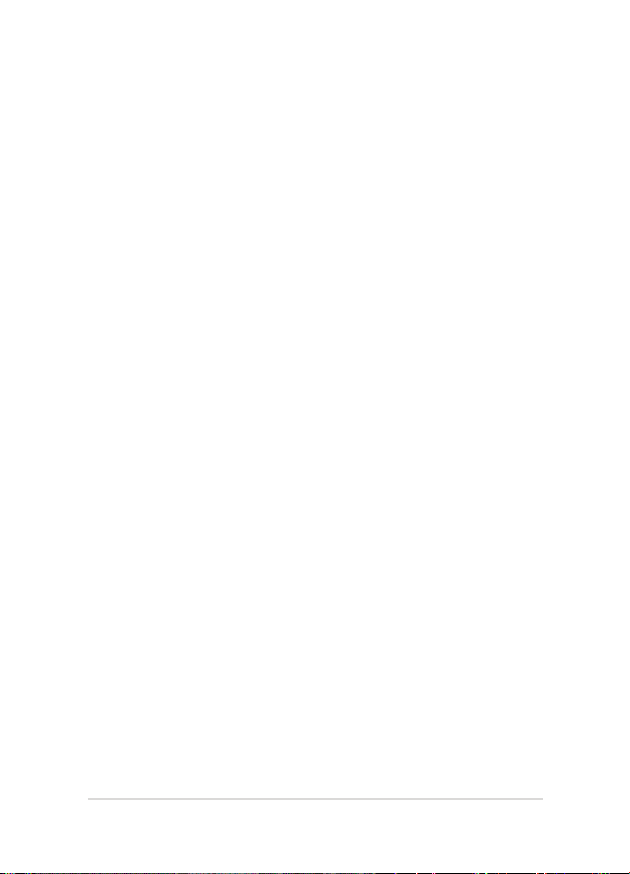
Kapitel 1: Hardware-Einrichtung
Kapitel 1:
Hardware-Einrichtung
Notebook PC E-Handbuch
13
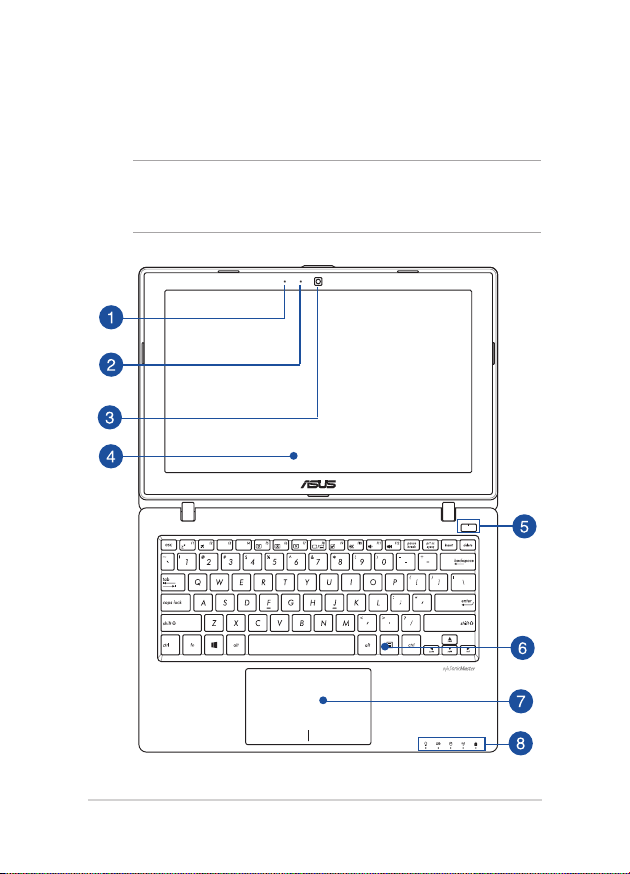
Kennenlernen Ihres Notebook-PCs
Oberseite
HINWEIS: Die Tastatur kann sich je nach Verkaufsregion oder Land
unterscheiden. Die Oberseite kann je nach Modellausführung
unterschiedlich aussehen.
14
Notebook PC E-Handbuch
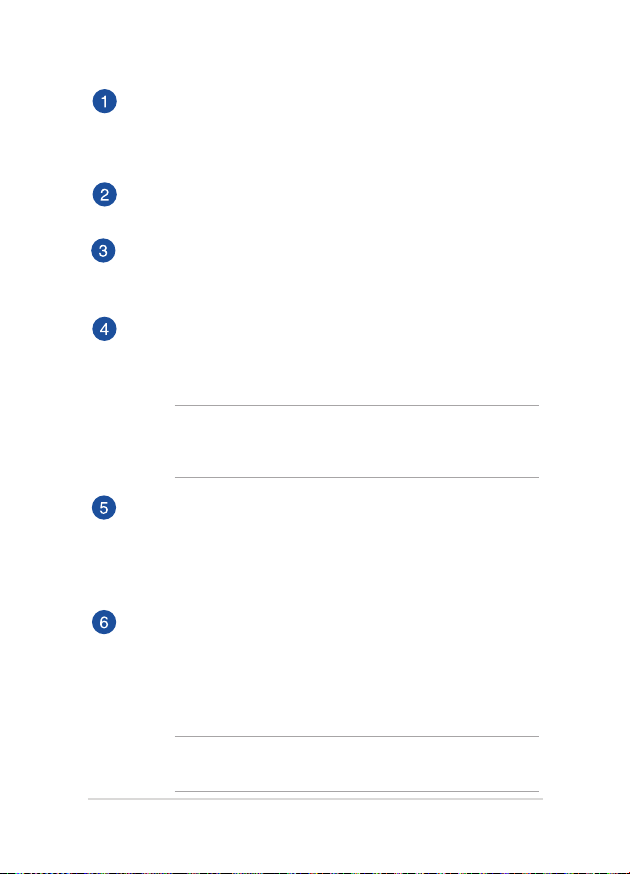
Mikrofon
Das integrierte Mikrofon lässt sich beispielsweise für
Videokonferenzen, Sprachaufzeichnungen und einfache
Audioaufnahmen einsetzen.
Kameraanzeige
Diese Anzeige leuchtet auf, wenn die eingebaute Kamera aktiv ist.
Kamera
Die integrierte Kamera ermöglicht Bild- und Videoaufnahme mit
Ihrem Notebook-PC.
Bildschirm
Die hochauöschende Displayanzeige besitzt ausgezeichnete
Anzeigemerkmale für Fotos, Videos und andere
Multimediadateien auf Ihrem Notebook-PC.
HINWEIS: Einige Modelle sind mit einem
berührungsempndlichen Panel ausgestattet, mit dem Sie Ihren
Notebook-PC mittels Gesten bedienen können..
Stromschalter
Mit dem Ein-/Ausschalter schalten Sie Ihren Notebook-PC ein
oder aus. Mit diesem Schalter können Sie Ihren Notebook-PC
auch in den Schlaf- oder Ruhemodus versetzen oder ihn wieder
aufwecken.
Tastatur
Die Tastatur besitzt QWERTZ-Tasten in normaler Größe und
mit einer angenehmen Hubtiefe beim Tippen. Sie ermöglicht
Ihnen auch die Verwendung der Funktionstasten, einen
schnellen Zugri auf Windows® und die Steuerung anderer
Multimediafunktionen.
HINWEIS: Das Tastaturlayout unterscheidet sich je nach Modell
oder Gebiet.
Notebook PC E-Handbuch
15
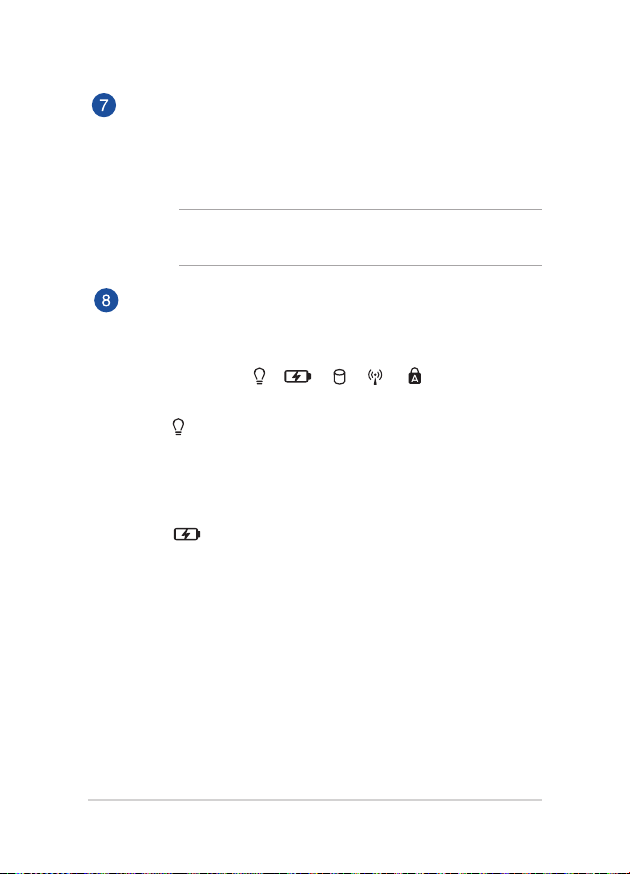
Touchpad
Mit dem Touchpad können Sie auf dem Bildschirm navigieren
und unterschiedlichste Gesten nutzen; so lässt sich Ihr neues
Gerät recht intuitiv bedienen. Reguläre Mausfunktionen stehen
damit natürlich auch zur Verfügung.
HINWEIS: Weitere Einzelheiten nden Sie im Abschnitt Touchpad-
Gesten in dieser Anleitung.
Statusanzeigen
An den Statusindikatoren können Sie den aktuellen
Hardwarezustand Ihres Notebook-PCs ablesen.
Betriebsanzeige
Die Betriebsanzeige leuchtet, wenn Ihr Notebook-PC
eingeschaltet ist. Sie blinkt, wenn sich das Gerät im
Energiesparmodus bendet.
Zweifarbiger Akkuladung-Indikator
Die zweifarbige LED zeigt den Ladestatus des Akkus
optisch an. Details hierzu sind in der folgenden
Tabelle aufgeführt:
16
Notebook PC E-Handbuch

Farbe Status
Grün leuchtend Der Notebook-PC ist an
die Stromversorgung
angeschlossen und die
Akkuleistung liegt bei 95% bis
100%.
Orange leuchtend Der Notebook-PC läuft
im Akkumodus und die
Akkuleistung beträgt weniger
als 95%.
Orange blinkend Der Notebook-PC läuft
im Akkumodus und die
Akkuleistung beträgt weniger
als 10%.
Aus Der Notebook-PC läuft
im Akkumodus und die
Akkuleistung liegt bei 10% bis
100%.
Notebook PC E-Handbuch
17
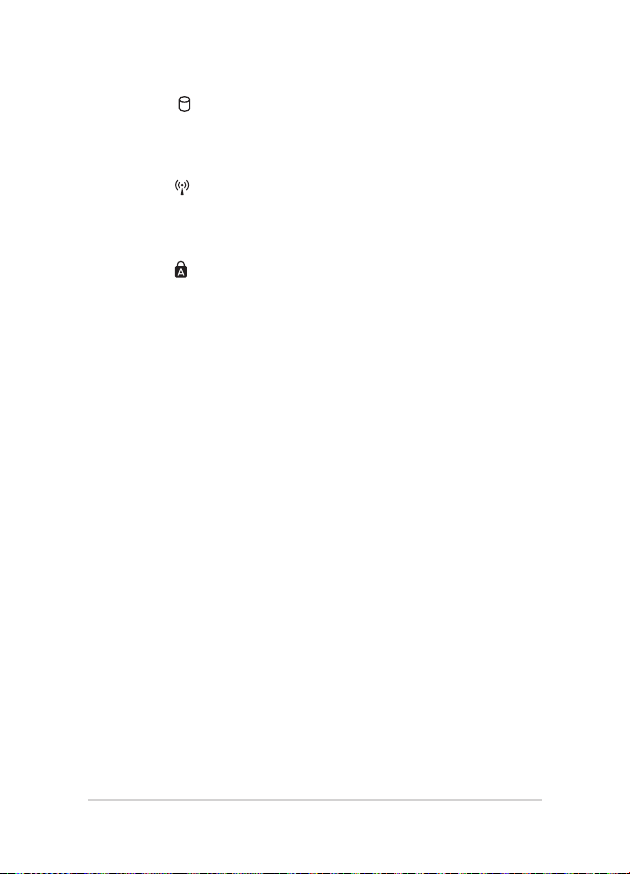
Laufwerksaktivitätsanzeige
Diese Anzeige leuchtet, wenn Ihr Notebook-PC auf
die internen Speicherlaufwerke zugreift.
Bluetooth-/Wireless-Anzeige
Dieser Indikator signalisiert, dass die Bluetooth- oder
WLAN-Funktion des Notebook-PCs aktiv ist.
Capital Lock-Anzeige
(Großbuchstaben-Feststelltaste)
Dieser Indikator leuchtet bei aktiver
Großbuchstabenfunktion. Mit der
Großbuchstabenfunktion können Sie
Großbuchstaben eingeben (z. B. A, B, C), ohne dazu
die Umschalttaste drücken zu müssen.
18
Notebook PC E-Handbuch
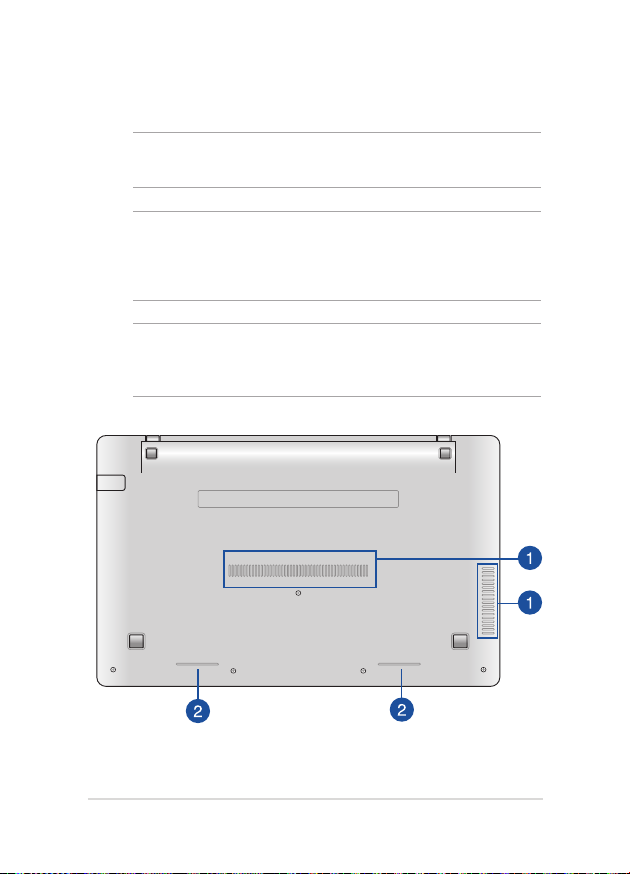
Unterseite
HINWEIS: Die Unterseite des Gerätes kann sich je nach Modell
unterscheiden.
WARNUNG! Die Unterseite des Notebook-PC kann während des Betriebes
oder während der Akku aufgeladen wird sehr heiß werden. Stellen Sie
das Gerät NICHT auf Oberächen, die die Belüftungsönungen blockiert
können.
WICHTIG! Die Akkulaufzeit hängt von der Verwendung und den
technischen Daten des Notebook-PCs ab. Der Akku kann nicht
auseinandergenommen werden.
Notebook PC E-Handbuch
19

Lüftungsönungen
Über die Belüftungsönungen gelangt kühle Luft in das Gerät,
warme Luft wird abgeleitet.
WARNUNG! Achten Sie unbedingt darauf, dass die
Belüftungsönungen nicht durch Papier, Bücher, Kleidung, Kabel
oder andere Gegenstände blockiert werden; andernfalls kann es
zu Überhitzung kommen.
Lautsprecher
Mit den integrierten Audiolautsprechern können Sie Ton direkt
vom Notebook-PC ausgeben. Die Audiofunktionen dieses
Notebook-PCs sind Softwaregesteuert.
20
Notebook PC E-Handbuch
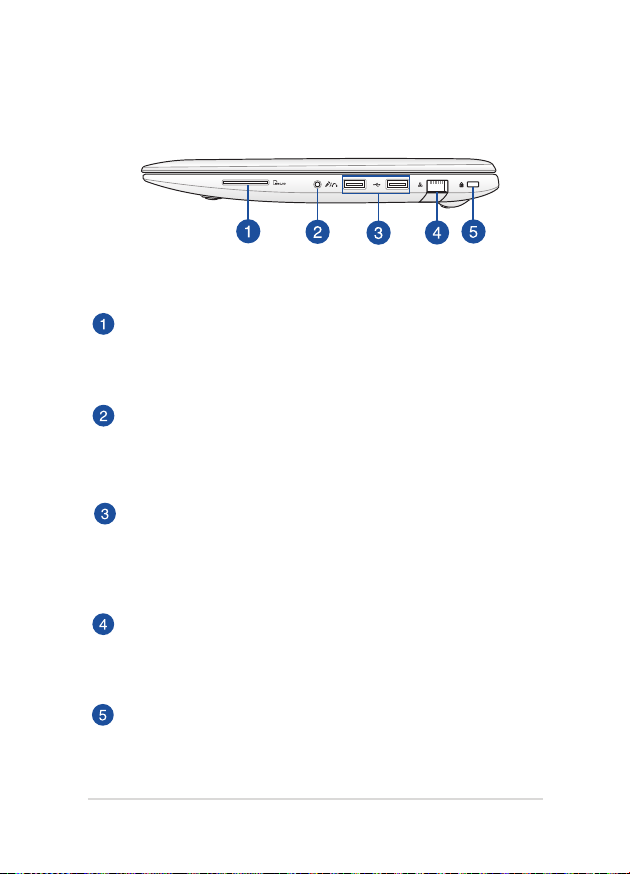
Rechte Seite
Speicherkartensteckplatz
Ihr Notebook-PC ist mit einem integrierten Speicherkartenleser
ausgestattet, der SD- und SDHC-Karten lesen und beschreiben
kann.
Kopfhörer/Mikrofon-Kombianschluss
Über diesen Anschluss können Sie Ihren Notebook-PC an
verstärkte Lautsprecher oder Kopfhörer anschließen. Zusätzlich
können Sie hier ein externes Mikrofon anschließen.
USB 2.0-Anschluss
Der USB-Anschluss (Universal Serial Bus) ist mit USB 2.0- oder
USB 1.1-Geräten kompatibel, z. B. Tastaturen, Zeigegeräte,
Flash-Laufwerke, externe Festplatten, Lautsprecher, Kameras
und Drucker.
LAN-Anschluss
Hier können Sie ein Netzwerkkabel anschließen, um Ihren
Notebook-PC mit Ihrem lokalen Netzwerk (LAN) zu verbinden.
LAN-Übertragungsrate beträgt 10 Mb/s, 100 Mb/s.
Kensington®-Sicherheitsschlitz
Über den Kensington®-Sicherheitsschlitz können Sie
Ihren Notebook-PC mit Kensington®-kompatiblen
Sicherheitsprodukten absichern.
Notebook PC E-Handbuch
21
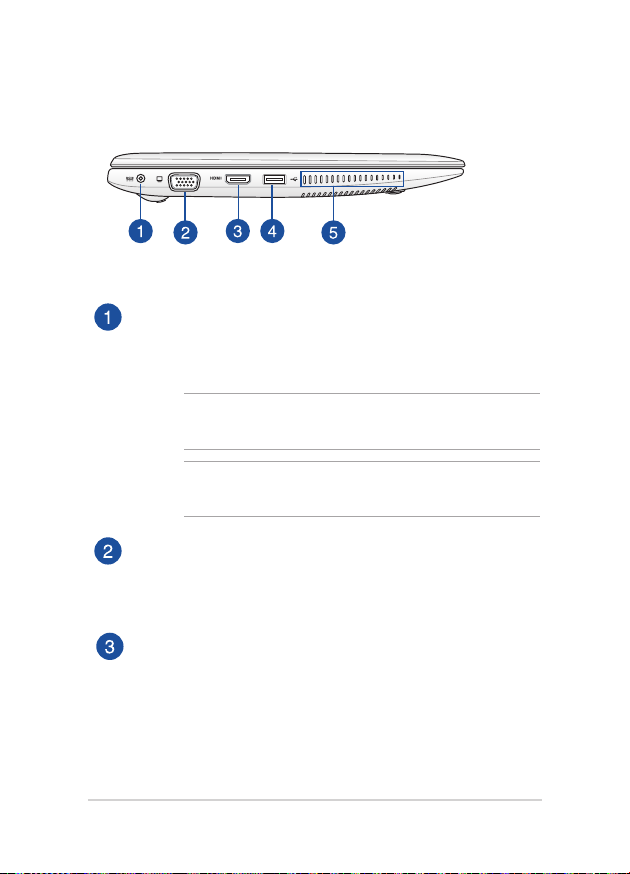
Linke Seite
Strom (DC)-Eingang
Über den VGA-Anschluss können Sie Ihren Notebook-PC
per VGA-Kabel mit VGA-kompatiblen Geräten verbinden –
beispielsweise mit Monitoren oder Projektoren.
WARNUNG! Das Netzteil kann sich stark erhitzen. Decken Sie
das Netzteil nicht ab und halten Sie es von Ihrem Körper fern.
WICHTIG! Verwenden Sie nur den beigefügten Netzwerkadapter,
um Ihren Notebook-PC nicht zu beschädigen.
VGA-Anschluss
Über diesen Anschluss können Sie Ihren Notebook-PC an ein
Standard-VGA-kompatibles Gerät, z.B. Monitor und Projektor,
anschließen.
HDMI-Anschluss
Dieser Anschluss ist für ein High-Denition Multimedia
Interface (HDMI) -Kabel und ist HDCP-konform, für HD DVD-,
Blu-Ray- und Wiedergabe anderer geschützter Inhalte.
22
Notebook PC E-Handbuch
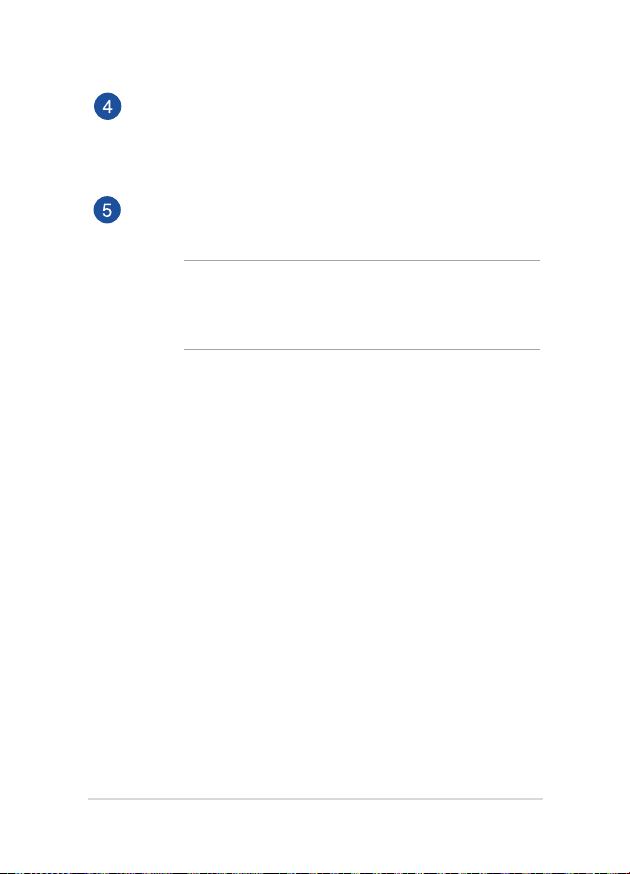
USB 3.0-Anschluss
Diese Universal Serial Bus 3.0 (USB 3.0) -Anschlüsse bieten
Datenübertragungsraten von bis zu 5 Gbit/s und sind
abwärtskompatibel zu USB 2.0.
Lüftungsönungen
Über die Belüftungsönungen gelangt kühle Luft in das Gerät,
warme Luft wird abgeleitet.
WARNUNG! Achten Sie unbedingt darauf, dass die
Belüftungsönungen nicht durch Papier, Bücher, Kleidung,
Kabel oder andere Gegenstände blockiert werden; andernfalls
kann es zu Überhitzung kommen.
Notebook PC E-Handbuch
23
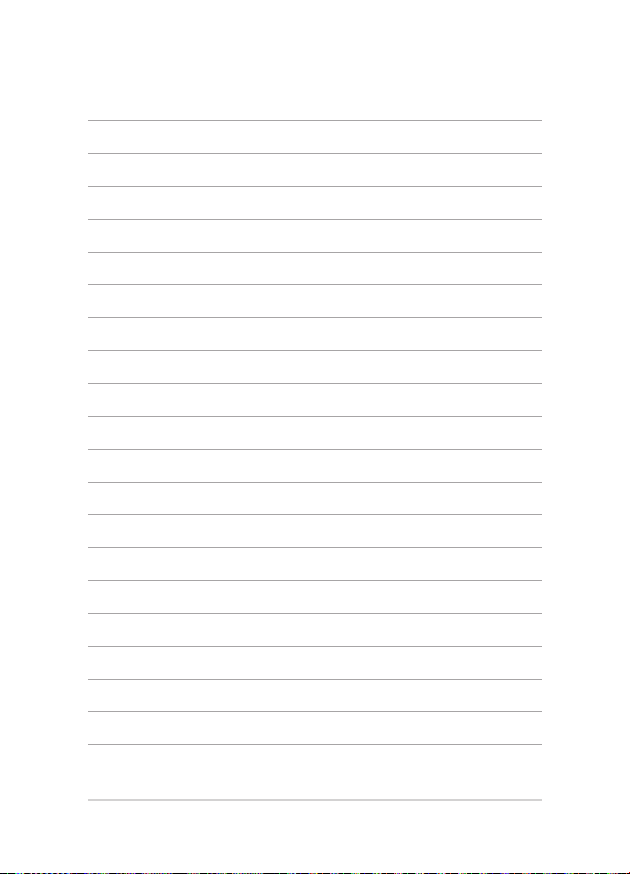
24
Notebook PC E-Handbuch
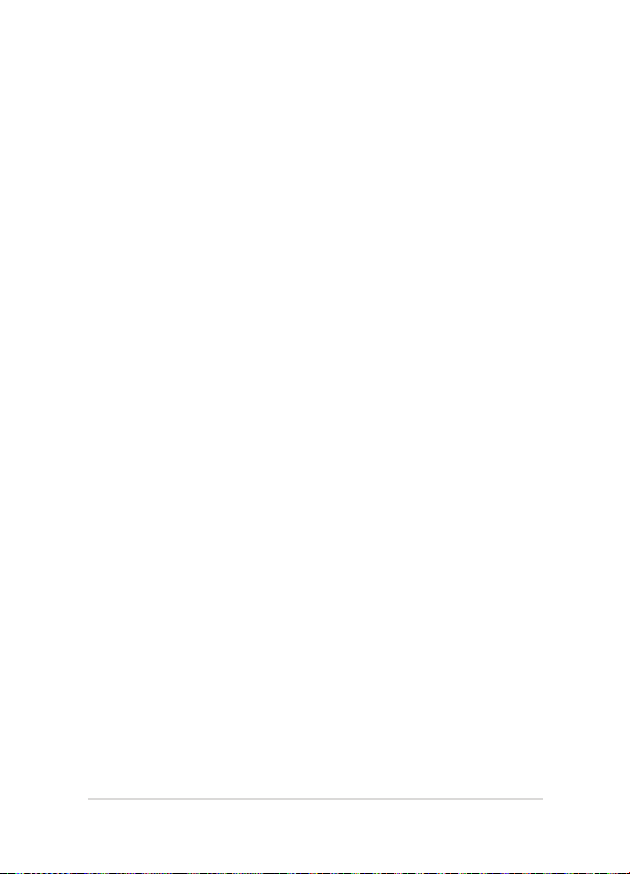
Kapitel 2: Ihr Notebook-PC im Einsatz
Notebook PC E-Handbuch
25

Erste Schritte
Notebook-PC auaden
A. Verbinden Sie den Netzstecker des Netzteils mit einer Steckdose
(100 – 240 V Wechselspannung).
B. Schließen Sie den kleinen Netzteilstecker an den Stromanschluss
(DC) Ihres Notebook-PCs an.
HINWEIS: Das Netzteil kann optisch je nach Modell und Region variieren.
Wichtig!
• VergewissernSiesich,dassIhrNotebook-PCandasNetzteil
angeschlossen ist, bevor Sie ihn zum ersten Mal einschalten.
• Verwenden Sie ausschließlich das mit Ihrem Notebook-PC
gelieferte Netzteil.
• BeimEinsatzIhresNotebook-PCsimNetzteilmodusmusssich
die Steckdose in der Nähe des Gerätes benden und leicht
zugänglich sein.
• BeachtenSiedasTypenschild(Ein-/Ausgangsleistung)an
Ihrem Notebook-PC; stellen Sie sicher, dass die Angaben
zu Eingangs-/Ausgangsleistung mit Ihrem Netzteil
übereinstimmen. Einige Notebook-PC-Modelle weisen
basierend auf der verfügbaren SKU mehrere Angaben zum
Ausgangsstrom auf.
26
Notebook PC E-Handbuch
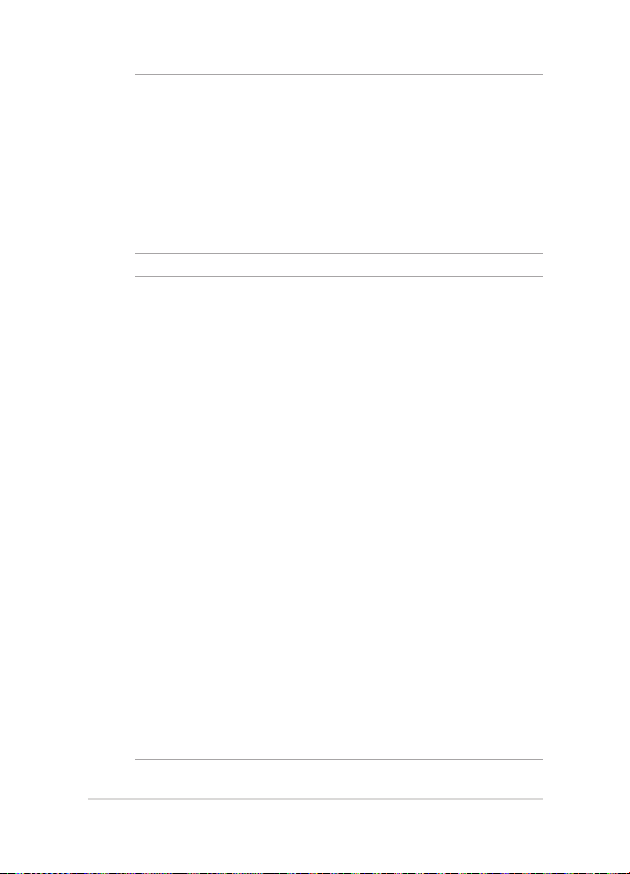
HINWEIS:
Informationen zum Netzteil:
• Eingangsspannung: 100-240V Wechselspannung
• Eingangsfrequenz: 50-60Hz
• Ausgangsstrom: Max. 1,75A (33W)
• Ausgangsspannung: 19V
WARNUNG!
Lesen Sie folgende Vorsichtsmaßnahmen zum Akku Ihres
Notebook-PCs.
• DerAkkudarfausschließlichvonautorisiertenASUS-
Technikern aus dem Gerät entfernt werden.
• DerindiesemGeräteingesetzteAkkukannbeibeifalschem
Entfernen oder demontieren zu Verbrennungen chemischer
oder anderer Art führen.
• BefolgenSiezuIhrerpersönlichenSicherheitdie
Warnetiketten.
• FallsderAkkudurcheinenfalschenTypersetztwird,besteht
Explosionsgefahr.
• NichtdurchVerbrennenentsorgen.
• VersuchenSienicht,denAkkuIhresNotebook-PCs
kurzzuschließen.
• VersuchenSienicht,denAkkuzude-/montieren.
• UnterbrechenSiedieNutzung,fallsderAkkuausläuft.
• DerAkkuundseineKomponentenmüssenordnungsgemäß
recycelt oder entsorgt werden.
• HaltenSieAkkuundanderekleineTeilevonKindernfern.
Notebook PC E-Handbuch
27
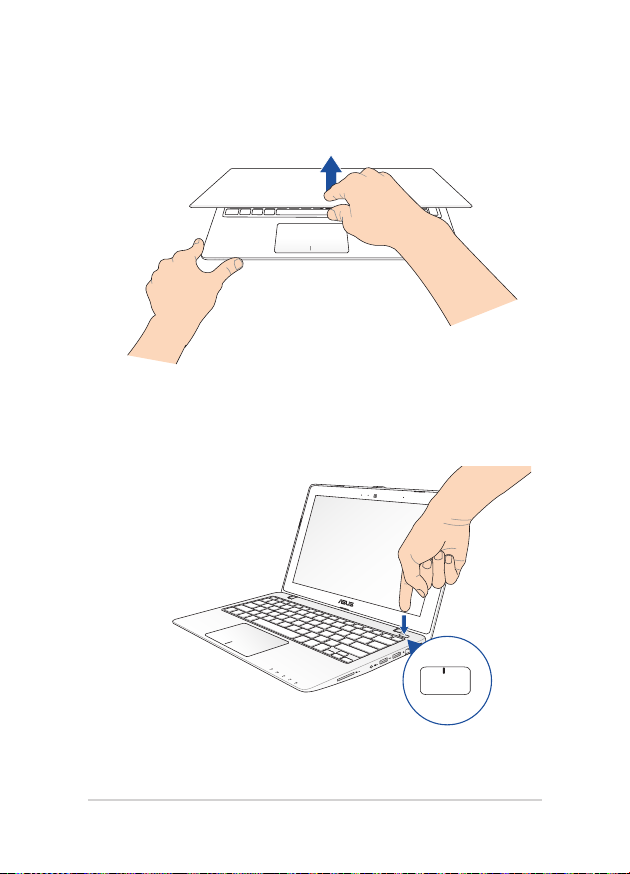
Display zum Önen anheben
Ein-/Austaste drücken
28
Notebook PC E-Handbuch
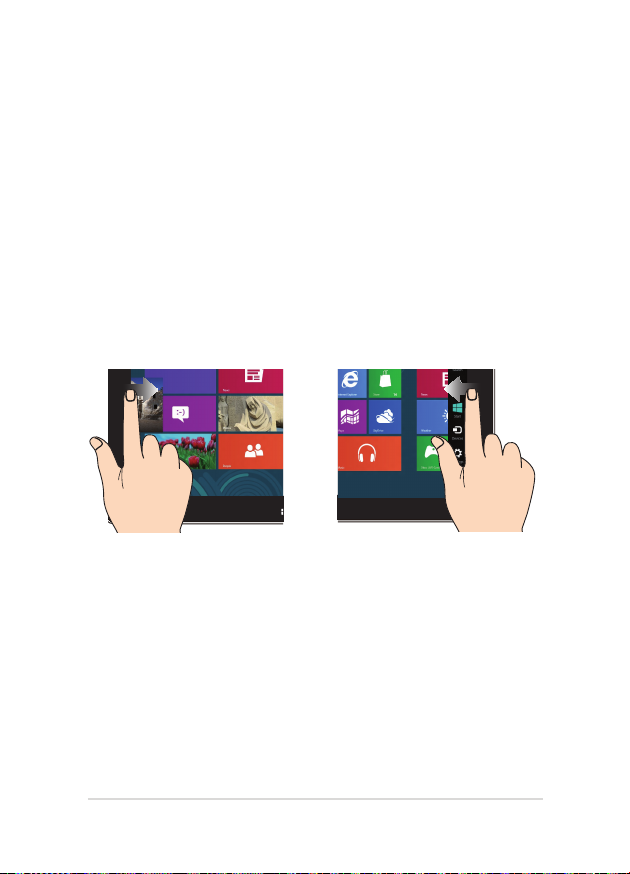
Gesten für Touchscreen ( bei bestimmten Modellen) und Touchpad
Gesten ermöglichen Ihnen das Ausführen von Programmen und
Zugreifen auf Einstellungen Ihres Notebook-PCs. Beachten Sie beim
Einsatz von Gesten an Ihrem Touchscreen und Touchpad folgende
Abbildungen.
Touchscreen verwenden
Vom linken Rand streichen Vom rechten Rand streichen
Zum Anzeigen der laufenden
Apps streichen Sie vom linken
Bildschirmrand nach innen.
Notebook PC E-Handbuch
Zum Starten der Charms-Leiste
streichen sich vom rechten
Bildschirmrand nach innen.
29
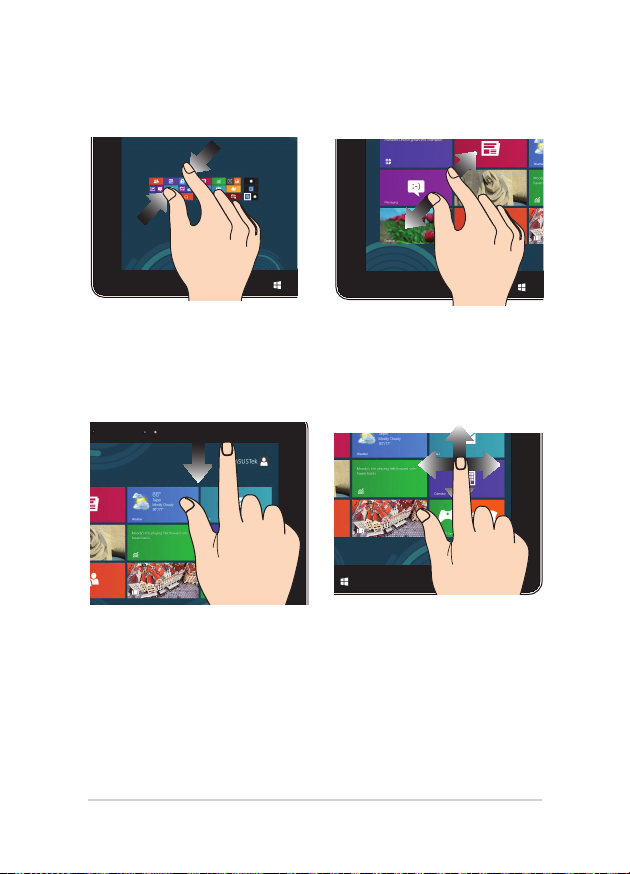
Verkleinern Vergrößern
Führen Sie zwei Finger auf dem
Touchpanel zusammen.
Ziehen Sie zwei Finger auf dem
Touchpanel auseinander.
Vom oberen Rand streichen Mit dem Finger streichen
•
Zum Anzeigen der Alle
Apps-Leiste streichen Sie im
Startbildschirm vom oberen
Mit dem Finger können Sie den
Bildschirm nach oben, unten,
links und rechts verschieben.
Bildschirmrand nach unten.
•
In einer laufenden Anwendung
wird beim Streichen vom
oberen Bildschirmrand
nach unten das Menü der
Anwendung angezeigt.
30
Notebook PC E-Handbuch
